2019年08月18日更新
FC2動画を安全にダウンロード保存する方法!
FC2が運営している動画の共有サービスです。無料で動画の検索や視聴ができる動画コンテンツですが、このFC2動画をダウンロードする方法が存在します。今回はそんなFC2動画のダウンロード方法について触れていきたいと思います。

目次
- 1FC2動画とは?
- ・基本無料で利用できる動画共有サービス
- 2FC2動画の概要
- ・利用可能デバイス
- ・会員の種類
- 3FC2動画を安全にダウンロード保存するときの注意点
- ・主な注意点
- 4FC2動画を安全にダウンロード保存する方法~アドレスの取得~
- ・アドレスの取得手順
- 5FC2動画を安全にダウンロード保存する方法~オンラインサイト~
- ・「FC2 ダウンロード」
- ・「Vid-DL」
- 6FC2動画を安全にダウンロード保存する方法~ダウンロードツール~
- ・「5KPlayer」
- ・「Youtube-DLG」
- ・「Video DownloadHelper」
- ・「Renee Video Editor Pro」
- 7FC2動画を安全にダウンロード保存する方法~FC2運営の別サイト~
- ・ひまわり動画のダウンロード手順
- ・SayMove!のダウンロード手順
- 8iPhone/AndroidでFC2動画を安全にダウンロード保存する方法
- ・ダウンロードの手順
- 9FC2動画を安全にダウンロード後に編集/変換する方法
- ・編集の手順
- ・変換の手順
- ・合わせて読みたい!動画配信に関する記事一覧!
FC2動画とは?
今回はFC2動画とはいったいサービスなのか?サービス内容や会員の種類、利用可能なデバイス、会員の種類や注意点なども解説していきます。
基本無料で利用できる動画共有サービス
FC2動画とは、基本無料で利用できる動画共有サービスです。FC2が運営しているサービスですが、このFC2動画はダウンロードする方法があります。今回はこのFC2動画のダウンロード方法オンラインサイトやダウンロードツールから紹介していきたいと思います。
iPhoneやAndroidでのダウンロード方法の解説やFC2の動画ダウンロード後の編集や変換方法なども触れていきますので、動画ダウンロードを検討している方はぜひチェックしてみてください。
FC2動画の概要
それではさっそくFC2動画の概要について触れていきたいと思います。まずは利用可能なデバイスについてです。
利用可能デバイス
FC2動画で利用可能デバイスについてですが、スマホ(AndroidやiPhone)やタブレット、PC(パソコン)など様々な端末で利用することが可能となっています。
会員の種類
続いては会員の種類についてです。FC2動画では以下のように会員に種類があります。
- 非会員
- 無料会員
- 有料会員
一つひとつ確認していきましょう。
非会員
FC2動画で非会員のままだとどのような形になるかというと、動画をただ視聴したいだけなら非会員のままでもダイジョブです。特に困ることはないでしょう。筆者も非会員のままFC2動画を楽しんでいます。
ただし、深夜の時間帯(23:00~25:00)までの視聴制限や90分以上の動画の場合視聴できない可能性もあります。ではFC2動画の会員になるとどのような違いがあるのか、その違いを確認していきましょう。
無料会員
FC2動画では様々なサービスが展開されています。無料会員になると、そのサービスを利用できるようになります。
例えば、FC2動画の非会員は一日の視聴回数に制限があります。3回程度しか連続での視聴ができないのです。無料会員なら15回の視聴が可能です。また、無料会員になるとアルバムの作成も可能となります。
アルバムにお気に入りのFC2動画を登録できるので気軽に見直すことが可能となります。ちなみにFC2動画の無料会員になると100件まで動画を登録可能です。
有料会員
FC2動画の有料会員になるとFC2動画の視聴回数制限が解除されます。また、ストリーミング速度も速くなり、FC2動画を高画質で視聴することも可能となります。
非会員や無料会員の場合は数十秒で動画が止まってしまうケースがあります。休日など視聴者数が多いケースではよく起きる問題です。FC2動画の有料会員になればこの問題を解決できるので、ストレスフリーになる点はかなりのメリットといえるでしょう。
さらにFC2動画の有料会員限定動画を視聴できるようになるので、全てのFc2動画を閲覧することが可能となるのです。
 Craving Explorer動画の取得失敗?ダウンロードできない原因・対処法
Craving Explorer動画の取得失敗?ダウンロードできない原因・対処法FC2動画を安全にダウンロード保存するときの注意点
FC2動画は様々な方法でダウンロードすることができますが、注意すべき点もあります。そこで今回はFC2動画を安全にダウンロード保存するときの注意点についても触れていきましょう。
主な注意点
主な注意点とは、著作権法についてです。2010年1月1より、著作権法は改正され、音声及び映像に関わる違法コンテンツのダウンロード自体が違法となっています。
つまり、違法コンテンツだと知ったうえで違法アップロードされた動画をダウンロードすることも違法となるわけです。つまりここで伝えたい注意点とは、著作権法に違反するダウンロードはしてはいけないという点にあります。
当記事においても動画をダウンロード(取得)する方法は記載していますが、上記注意点を無視する行為をすすめているわけではありません。上記注意点は守ったうえで、違法とならない動画のダウンロード(取得)を行うようにしましょう。
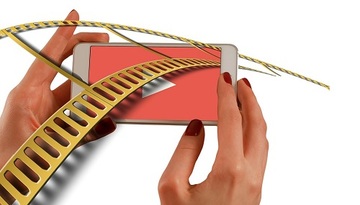 「FFmpeg」でGYAO!動画をダウンロード保存する方法!
「FFmpeg」でGYAO!動画をダウンロード保存する方法!FC2動画を安全にダウンロード保存する方法~アドレスの取得~
ではさっそくFC2動画を安全にダウンロード保存する方法について確認していきましょう。まずはアドレスの取得手順についてです。
アドレスの取得手順
FC2動画をダウンロード(取得)する為には動画自体のアドレスを取得する必要があります。ですのでまずはFC2動画サイトへ移行し、好みの動画ページを開いてみましょう。
ブラウザには画面上部に該当ページのアドレスが記載されていますので、ここからアドレスを取得(コピー)できます。
 U-NEXTの動画をダウンロード保存してオフライン再生する方法と注意点
U-NEXTの動画をダウンロード保存してオフライン再生する方法と注意点FC2動画を安全にダウンロード保存する方法~オンラインサイト~
FC2動画で好みの動画をダウンロードする為には該当動画のアドレスを取得する必要があります。該当動画のアドレスを取得したあとはいよいよFC2動画のダウンロードを行います。
まずはオンラインサイトにおけるFC2動画のダウンロード方法について触れていきたいと思います。
「FC2 ダウンロード」
FC2動画をオンラインサイトで安全にダウンロード(取得)したい場合、「FC2 ダウンロード」というオンラインサイトが挙げられます。
「FC2 ダウンロード」というオンラインサイトはコピーした該当のFC2動画のアドレスを張り付けるだけで簡単にFC2動画の動画をダウンロードできます。
この「FC2 ダウンロード」では動画をMP4としてダウンロードするだけでなく、音声としてMP3でダウンロードすることもできます。
非常に手軽なので、オンラインサイトで動画を取得してみたい方はぜひFC2動画からアドレスをコピペして動画を取得してみてください。
「Vid-DL」
FC2動画をオンラインサイトで安全にダウンロード(取得)したい場合、「Vid-DL」というオンラインサイトもおすすめです。まずは以下リンクから「Vid-DL」というオンラインサイトへアクセスしてみてください。
「Vid-DL」というオンラインサイトもFC2動画の該当動画のアドレスをコピペするだけで動画をダウンロードできるのでとても簡単なオンラインサイトになります。
「Vid-DL」ではまず最初に該当動画のアドレスをコピペしてFC解析というボタンをクリックします。すると、下のボックスに英字の文字列が表示されます。その文字列をその下のボックスにコピペすることで動画ダウンロードが可能となります。
注意点としては一回コピペするだけではないという点くらいでしょう。とはいえここでかかる手間はほぼないので、注意点といえるほどでもありません。
実際にこの「Vid-DL」というオンラインサイトで動画ダウンロードした場合は最終的に表示されるリンクをクリックするだけです。FC2動画をすぐダウンロードできるので、ぜひ試してみてください。
FC2動画を安全にダウンロード保存する方法~ダウンロードツール~
続いてはFC2動画を安全にダウンロード保存する方法としてダウンロードツールについて触れていきたいと思います。まずは5KPlayerについてです。
「5KPlayer」
一つ目に紹介するダウンロードツールは「5KPlayer」です。「5KPlayer」は様々な動画サイトの動画をダウンロードできます。FC2動画もその一つです。
FC2動画以外にもYouTube、Facebook、ヤフー、ニコニコ、fc2、GyaO!、ツイキャス、Hulu(フールー)、ひまわりなど、非常に多岐にわたります。日本語にも対応しているので操作方法で特に困ることもないでしょう。
「5KPlayer」は以下リンクから簡単にダウンロード・インストールが可能となっています。WindowsだけでなくMac版もあるので、ぜひ以下リンクからダウンロードしてみてください。
動画ダウンロード可能なフォーマットとしてはMP4、H.265/264、VP8 /9、MTS、WebM、MKV、WMV、FLVなど、代表的なフォーマットで多く対応しています。筆者も利用しているダウンロードツールですね。
「Youtube-DLG」
二つ目に紹介するダウンロードツールは「Youtube-DLG」です。「Youtube-DLG」は日本語化ファイルも登場し始めているので、日本人にとっても利用しやすくなってきました。WindowsとMac両方対応しているので利便性の高いアプリです。
ただし、FC2動画の場合はmp4をして動画ダウンロードを行うとエラーになるケースがあります。しかし、動画形式をdefaultに指定すれば通常通り動画ダウンロードが可能ですので、この点は注意点として頭に入れておくとよいでしょう。
「Video DownloadHelper」
三つ目に紹介するダウンロードツールは「Video DownloadHelper」です。「Video DownloadHelper」はGoogle Chromeの拡張機能で追加できるダウンロードツールとなっています。FireFoxでも同様に拡張機能として利用可能です。
「Video DownloadHelper」はGoogle Chromeで普段動画ページを開いていない場合、黒灰色のマークのままです。しかし、FC2動画の動画ページを開くことで自動的に「Video DownloadHelper」が動画を検知してカラーが付きます。
カラーが付いたのを確認後、「Video DownloadHelper」のアイコンをクリックすることで動画をダウンロードすることができます。このGoogle Chrome及びFireFoxの拡張機能は無料でインストールできるので、利便性も高いです。
「Video DownloadHelper」のアイコンをクリックすると以下メニュー項目が表示されます。
- クイックダウンロード
- ダウンロード
- ダウンロードおよび変換
- URLのコピー
- ブラックリストに追加
- 詳細
- 検出の削除
- ピン留め
ダウンロード先を指定したい場合は上記メニューの「ダウンロード」をクリックすることでダウンロード先を指定することができます。特にダウンロード先を気にしないのであれば「クイックダウンロード」を行ってみましょう。
動画はFlv形式やMP4形式などがあるので、動画形式を指定したい場合は「ダウンロードおよび変換」を選択してみてください。
このように「Video DownloadHelper」は操作方法も簡単でかつスムーズにFC2動画の動画をダウンロードすることができます。
ブラウザもChromeかFireFoxのどちらかを選択できるので、普段使用しているブラウザがあればそちらで利用するとよいでしょう。ダウンロードツールとしてはかなりおすすめのツールとなっています。
「Renee Video Editor Pro」
続いて紹介するダウンロードツールは「Renee Video Editor Pro」です。「Renee Video Editor Pro」は動画のカットだけでなく字幕の追加や透かし・BGMの追加、他にもエフェクトの追加といったことも可能な動画編集ソフトとなっています。
例えば、コントラストや明るさの調整や油絵やフィルムのようなエフェクトの指定も可能です。画像データやテキストの追加もできるうえ、字幕は字幕ファイルを追加することで表現ができます。
複数の動画ファイルを結合させることもできますし、動画ファイル自体の分割も可能です。ちなみに「Renee Video Editor Pro」は無料で体験版を使用することができます。
ちなみに体験版の「Renee Video Editor Pro」には複数の制限が課せられています。課せられた制限は以下が挙げられます。
- 出力動画に「Reneelab.jp」のような透かしが付いている。
- 1分間以内のビデオのみ出力可能。
- 高級な機能は5回しか利用できない。
- アップデート無し
せっかく作成した動画も無料の体験版では透かしが付与されてしまいます。しかも1分間までという時間指定もあり、特殊な機能は5回までしか利用できません。
つまり、「Renee Video Editor Pro」を無料で利用している限り本格的に動画作成を楽しむのはやや難しいという結論に至ります。有料版の場合は出力した動画に透かしの付与はなく、編集した動画に対する時間制限もありません。
ですので、無料版の「Renee Video Editor Pro」を一度利用して自分に合った動画作成が可能であれば有料に切り替えるといった流れになるでしょう。
ちなみにプランとしては、「1PC1年版」と「1PC永久版」、「3PC永久版」の3つのプランが用意されています。製品登録することで体験版の機能制限が解除される形です。
サポートサービスは無料で受けられるので、動画作成を検討している方におすすめのダウンロードツールとなります。
FC2動画を安全にダウンロード保存する方法~FC2運営の別サイト~
続いてFC2動画を安全にダウンロード保存する方法として、FC2運営の別サイトについて触れていきたいと思います。FC2運営の別サイトには「ひまわり動画」と「SayMove!」があります。順に確認していきましょう。
ひまわり動画のダウンロード手順
ひまわり動画の動画は基本的に動画の元となるアップロードサイトが別にあります。ひまわり動画のページから動画をダウンロードするわけではないのでこの点に注意しましょう。
まずはひまわり動画の動画ページへアクセスしてみてください。その後、元サイトのアドレスリンクを辿ります。
その後、前述した動画をダウンロードする方法(オンラインサイトおよびダウンロードツール)を利用することでひまわり動画のダウンロードを行います。
SayMove!のダウンロード手順
SayMove!は日本向けの動画共有サイトです。SayMoveもひまわり動画と同じ方法でダウンロードを行うことになります。SayMoveのページから動画ページを開き、アップロード元のサイトアドレスをページ内から探します。
そして前述した動画をダウンロードする方法(オンラインサイトおよびダウンロードツール)を利用するというわけです。
今回記した上記2種については別のサイトからリンクを引っ張っているタイプの動画共有サイトなので大元ではありません。つまり、ひまわり動画やSayMove!のページから直接ダウンロードすることは難しいので上記方法をとるというわけです。
iPhone/AndroidでFC2動画を安全にダウンロード保存する方法
続いてはiPhoneやAndroidでFC2動画を安全にダウンロード保存する方法について触れていきましょう。
ダウンロードの手順
スマホ(AndroidやiPhone)にはMediatapというアプリがあります。今回はこのアプリを使ってダウンロードする形です。
iPhone
まずはMediatapをダウンロードしましょう。アプリを開き、表示されたブラウザからFC2動画を開き、希望の動画ページを開いてみてください。その後、アプリの上部に表示されたダウンロードのアイコンをタップするとFC2動画をダウンロードできます。
Android
Androidでも操作方法は同じです。Mediatapをダウンロードして起動、その後希望のFC2動画ページを開いてダウンロードアイコンをタップして動画をダウンロードします。
ちなみにAndroidではMurakumoというアプリもあります。このアプリもダウンロード後にFC2動画ページを開き、ダウンロードアイコンをタップする形です。好きなほうでダウンロードを試してみてください。
FC2動画を安全にダウンロード後に編集/変換する方法
最後にFC2動画を安全にダウンロード後に編集・変換する方法について触れていきましょう。
編集の手順
編集についてはRenee Video Editor Proというソフトがおすすめです。動画編集機能Video Toolboxから動画を結合したりカットしたり、エフェクトやフィルターをつけることもできます。
使い方としては、ソフトを起動後に動画ファイル編集を行います。カットであれば開始位置や終了位置を自由に選択できます。動画自体の音楽を消したりBGMを追加することも可能です。
変換の手順
動画の変換もRenee Video Editor Proで可能です。動画編集を終えたら出力形式を選択するだけなので非常に手軽になっています。出力形式も多数用意されているので、希望の形式もきっとあるかと思います。
FC2動画を安全にダウンロード保存する方法!~まとめ~
今回はFC2動画を安全にダウンロード保存する方法について触れてきました。FC2動画をダウンロードする方法は多数存在します。特にオンラインサイトからダウンロードする場合、拡張機能を利用した「Video DownloadHelper」が手軽でおすすめです。
オンラインサイトからでもダウンロードツールからでも好きなほうでダウンロードしてみてください。
合わせて読みたい!動画配信に関する記事一覧!
 【Rakuten LIVE(楽天ライブ)】楽天がライブ動画配信サービスを開始!
【Rakuten LIVE(楽天ライブ)】楽天がライブ動画配信サービスを開始! 動画配信サービスU-NEXTがApple TVでのテレビ視聴に対応開始
動画配信サービスU-NEXTがApple TVでのテレビ視聴に対応開始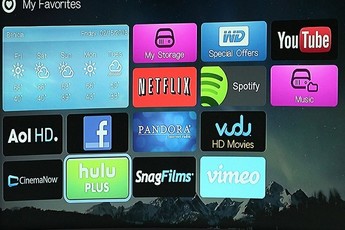 Hulu(フールー)は4kテレビに対応している?4k対応している動画配信サービスは?
Hulu(フールー)は4kテレビに対応している?4k対応している動画配信サービスは? Watch Animesの代わりの動画配信サイトを紹介!
Watch Animesの代わりの動画配信サイトを紹介!































